Как пользоваться режимом панорамы Spark

Иногда, снимая в воздухе, появляется желание сделать широкомасштабный кадр. Но как можно сделать чистый широкий кадр на 25 миллиметровый объектив Spark? Для этого вам нужен режим панорамы. Давайте же узнаем, как использовать режим панорамы для съёмки качественных фото.

Режимы панорамы Spark
Spark поддерживает режимы горизонтальной, вертикальной 180 градусной и сферической панорамы.

Режим горизонтальной панорамы
В горизонтальном режиме, Spark автоматически сделает 9 фотографий и соединит их в один большой и широкий кадр. В вертикальном режиме, он сделает только 3 фото и соединит их, соответственно, вертикально, чтобы создать изображение формата 16:9.

Режим вертикальной панорамы
В режиме 180 градусной панорамы объединяет уже 21 фото для создания 180 градусного изображения. А новый режим сферической панорамы делает небольшие планетообразные изображения с эффектом рыбьего глаза.

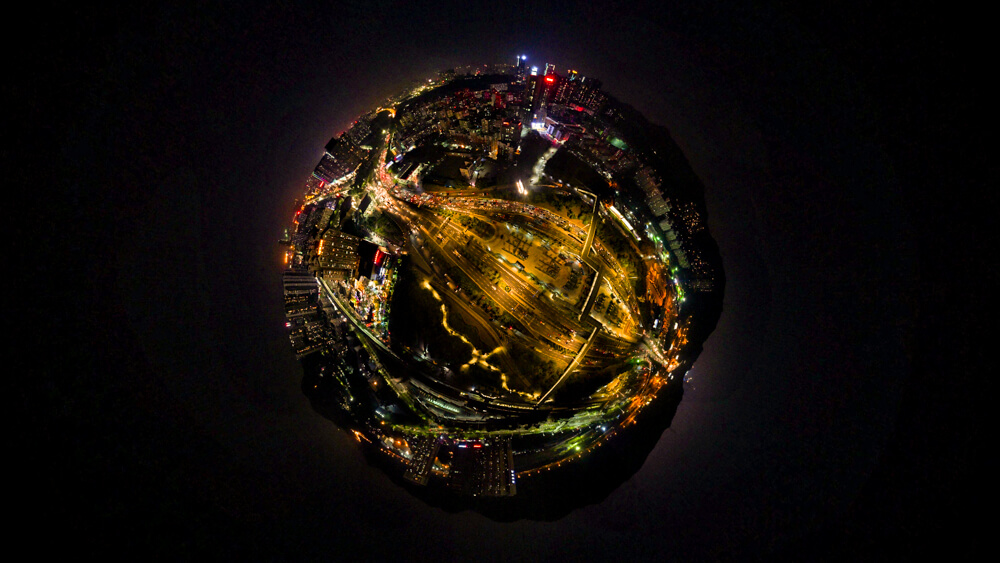
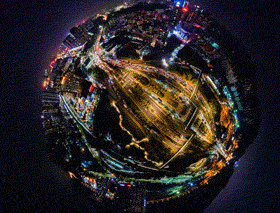
Съёмки горизонтальной панорамы Spark
Сначала войдите в настройки камеры и выберите горизонтальный режим в режиме панорамы, затем настройки угол наклона стабилизатора и нажмите на кнопку съёмки для начала съёмки.
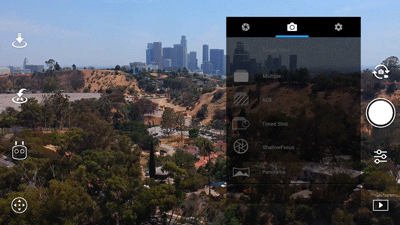
Во время съёмок, дрон будет использовать точку, у которой находится, в качестве начальной точки. Дрон сам повернётся, сделает 9 фото и вернётся в исходное положение.

Съёмки вертикальной панорамы Spark
Так же, как и в предыдущем случае, этот режим можно выбрать в настройках камеры. Нужно просто выбрать режим вертикальной панорамы и можно снимать. Во время съёмки дрон зависнет в одной точке и сделает три вертикальных фотографии: сначала средний кадр, затем верхний, и наконец, нижний. Затем он их объединит.

В горизонтальном режиме дрон повернётся, если вы опустите стабилизатор во время съёмки. Но при съёмке 180 градусной панорамы, управлять камерой не получится.
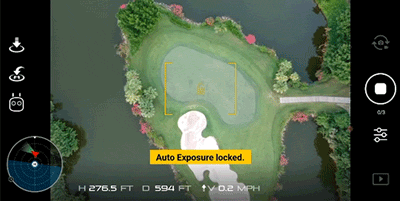
Съёмка 180 градусной панорамы Spark
Использование режима 180 градусной панорамы возможно только на устройствах с новейшим программным обеспечением, так что, убедитесь, что вы обновили прошивку дрона и пульта управления, а также скачали последнюю версию приложения DJI GO 4. После обновления, режим 180 градусной панорамы можно будет включить также, как и все остальные. Съёмка сферической панорамы Spark.
В этом режиме можно снимать маленькие фото, напоминающие планеты. Просто выберите режим сферической панорамы в настройках и Spark сделает 46 фото, которые вам нужно будет объединить в 360 градусную панораму. Это делается в приложении DJI GO 4.
Сшиваем фото в панорамы
После съёмки фото можно нажать кнопку Playback для их просмотра. После нажатия на фото, приложение DJI GO 4 само объединит их в панораму. Не отключайте дрон, пока не закончится процесс, так как, приложению понадобится скачать с него фото. После окончания процесса, нажмите на кнопку Download и фото сохранится на ваш телефон.
Если вам нужно фото в высоком разрешении, используйте DJI Media Maker или другию программы, способные объединить RAW изображения в панорамы. Помните, что при слабом GPS сигнале, непонятной текстуре поверхности или слабом ветре, дрон не сможет держаться в одной точке, что повлияет на качество фотографий.